تُعد طباعة الجداول بالعرض واحدة من المهارات الأساسية التي يحتاجها العديد من الأشخاص في مجالات مختلفة، سواء كانت دراسية أو مهنية. في هذا المقال، سنتناول كيفية طباعة جدول بالعرض من جميع جوانبه، مع التركيز على الطرق الفعالة والبرامج المفيدة التي يمكن استخدامها لتحقيق نتائج مثالية.
ما هو جدول البيانات وكيفية استخدامه
جدول البيانات هو شكل من أشكال تنظيم البيانات في صفوف وأعمدة، مما يسهل قراءتها وتحليلها. يمكن استخدامه في مجالات عدة مثل الأعمال، التعليم، البحوث، وغيرها. تعتبر القدرة على طباعة هذه الجداول بشكل صحيح أمراً مهماً لعرض المعلومات بشكل مرئي ومنظم.
أهمية طباعة الجداول بالعرض
تطورت وسائل الطباعة في السنوات الأخيرة، وأصبحت التكنولوجيا توفر لنا العديد من الخيارات التي تسهل علينا طباعة الجداول بطريقة جذابة. إليك بعض الأسباب التي تجعل طباعة الجدول بالعرض مفيدة:
- تتيح عرض المعلومات بشكل أكثر تنظيماً.
- تساعد في تسهيل الفهم والتحليل.
- تعزز من شكل التقارير والعروض التقديمية.
كيفية طباعة جدول بالعرض باستخدام مايكروسوفت إكسل
يعتبر مايكروسوفت إكسل من أكثر الأدوات استخداماً لطباعة الجداول. فيما يلي خطوات بسيطة لطباعة جدول بالعرض:
الخطوة 1: إعداد الجدول
قبل البدء في الطباعة، تأكد من أن جدول البيانات الخاص بك منظم بشكل جيد ومرتب. قم بمراجعة البيانات وتنسيقها إذا لزم الأمر.
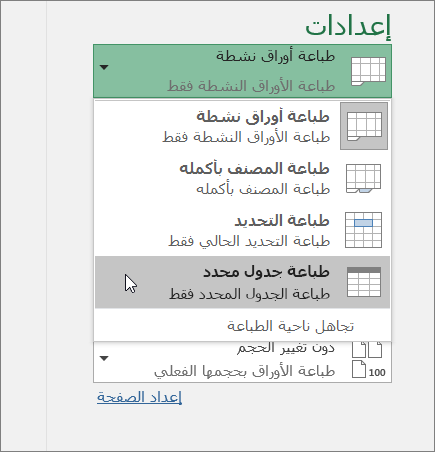
الخطوة 2: تحديد إعدادات الطباعة
1. انتقل إلى علامة التبويب ملف ثم اختر طباعة.
2. اختر إعداد الصفحة، ثم قم بتحديد العرض على صفحة واحدة.
3. تأكد من ضبط الاتجاه إلى عرض أفقي.
الخطوة 3: الطباعة
بعد إعداد كل شيء، اضغط على طباعة، وستظهر لك معاينة قبل الطباعة. تحقق من ذلك جيداً قبل طباعة النسخة النهائية.
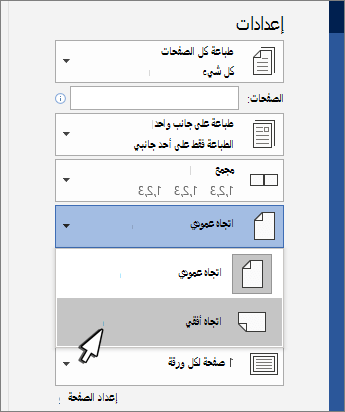
البرامج البديلة لطباعة الجداول
على الرغم من أن مايكروسوفت إكسل هو الخيار الأكثر شيوعًا، هناك العديد من البرامج الأخرى التي يمكنك استخدامها لطباعة الجداول.
جداول Google
تقدم جداول Google واجهة مستخدم بسيطة وسهلة، وتسمح لك بالعمل عبر الإنترنت. لطباعة جدول باستخدام جداول Google، اتبع الخطوات التالية:
- فتح المستند الذي يحتوي على الجدول.
- النقر على ملف، ثم اختيار طباعة.
- اختيار إعدادات الصفحة ثم تأكد من أن الاتجاه هو عرضي.
- الضغط على طباعة.
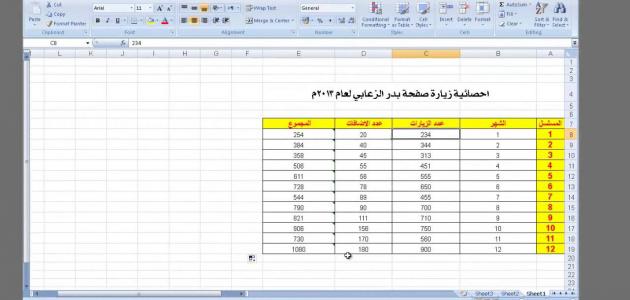
برنامج LibreOffice Calc
يعتبر LibreOffice Calc بديلاً مجانياً وفعّالاً لمايكروسوفت إكسل، ويتيح لك طباعة الجداول بسهولة:
- فتح الملف في Calc.
- الذهاب إلى ملف > طباعة.
- الانتقال إلى إعداد الصفحة وضبط الاتجاه إلى عرضي.
- الضغط على طباعة.
مقارنة بين البرامج المختلفة لطباعة الجداول
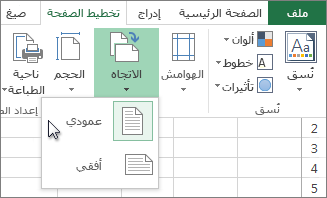
| البرنامج | الميزات | العيوب |
|---|---|---|
| مايكروسوفت إكسل | خيارات تحليل البيانات، واجهة مستخدم غنية | يتطلب شراء ترخيص |
| جداول Google | مجاني، متاح عبر الإنترنت، سهل الاستخدام | يتطلب اتصال بالإنترنت |
| LibreOffice Calc | مجاني، وظائف متكاملة | واجهة قديمة بعض الشيء |
نصائح لتحسين طباعة الجداول
إليك بعض النصائح لتحسين جودة طباعة الجداول:
- استخدم خطاً واضحاً وسهلاً للقراءة.
- تأكد من تباين الألوان، خاصة عند الطباعة بالأبيض والأسود.
- حاول تخصيص الهوامش لتناسب حجم الصفحة.
أسئلة شائعة (FAQs)
ما هي أفضل التطبيقات لطباعة الجداول؟
تعتبر مايكروسوفت إكسل، جداول Google، وLibreOffice Calc من أفضل التطبيقات لطباعة الجداول.
كيف يمكنني طباعة جدول بالعرض في مستند Word؟
لإعداد جدول بالعرض في Word، اذهب إلى إعداد الصفحة ثم اختر اتجاه الصفحة > عرضي.
ما هو أفضل تنسيق لطباعة الجداول؟
يعتبر التنسيق البسيط والواضح هو الأفضل لطباعة الجداول، مع استخدام خطوط كبيرة وألوان متباينة لتحسين القراءة.
الخاتمة
يمكن القول إن طباعة جدول بالعرض هي مهارة مفيدة يمكن أن تسهل عليك كثيراً في مجالات متعددة. سواء كنت تستخدم مايكروسوفت إكسل، جداول Google، أو أي برنامج آخر، فإن اتباع الخطوات الصحيحة وضبط الإعدادات المناسبة سيضمن لك نتائج مرضية.
إذا كان لديك أي تجارب أو نصائح أخرى حول كيفية طباعة الجداول، فلا تتردد في مشاركتها معنا!
إليك بعض المصادر ذات الصلة: